Mithilfe des Intelligent Auto Modus können Sie Videos aufnehmen, ohne sich um Einstellungen kümmern zu müssen. Einstellungen wie Belichtung und Fokus werden automatisch angepasst, um den Aufnahmebedingungen gerecht zu werden.
-

- Aufnahme
-
Aufnahme von Videos im Automatikmodus
Aufnahme von Videos im Automatikmodus
Im Falle von bestimmten Aufnahmeszenen wie z. B. Personen usw., wird das entsprechende Symbol auf dem Bildschirm angezeigt.
Vor dem Aufnehmen einer wichtigen Szene sollten Sie eine Probeaufnahme durchführen.
Anzeigen für die Videoaufnahme
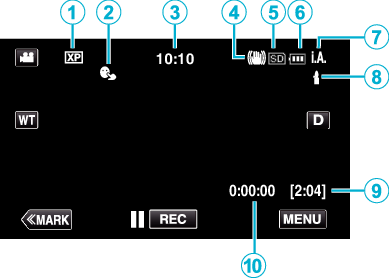
Display-Symbol |
Beschreibung |
|
|---|---|---|
|
|
Videoqualität |
Zur Anzeige des Symbols der Einstellung „VIDEOQUALITÄT“, die im Aufnahmemenü ausgewählt wurde. |
|
|
TOUCH-ERKENNG. AE/AF |
Zeigt die Einstellung für „TOUCH-ERKENNG. AE/AF“ an. |
|
|
Uhrzeit |
Zeigt die aktuelle Uhrzeit an. |
|
|
Bildstabilisator |
Zeigt die Einstellung des Bildstabilisators an. |
|
|
Aufnahmemedium |
Zeigt das Symbol des Mediums an, auf das Videos aufgenommen werden. |
|
|
Akkuanzeige |
Zeigt während der Benutzung die geschätzte verbleibende Akkuleistung an. |
|
|
Aufnahmemodus |
Der aktuelle Aufnahmemodus wird angezeigt. |
|
|
Einstellungsszenen von Intelligent Auto |
Zeigt automatisch erkannte Szenen der Intelligent Auto Funktion an. Es können mehrere Szenen erkannt werden. |
|
|
Verbleibende Aufnahmezeit |
Zeigt die verbleibende Zeit für die Videoaufnahme an. |
|
|
Szenenzähler |
Zeigt an, wie lange die aktuelle Videoaufnahme bereits läuft. |
Szenen mit Intelligent Auto
Display-Symbol |
Beschreibung |
|---|---|
|
|
Lässt die Haut auf dem Foto schön aussehen. |
|
|
Ermöglicht natürliche Aufnahme von Personen. |
|
|
Zum Aufnehmen einer Personengruppe mit den am besten geeigneten Einstellungen. |
|
|
Zum klaren Aufnehmen des lächelnden Gesichts. |
|
|
Für Aufnahmen, bei denen ein nahes Objekt fokussiert wird. |
|
|
Fokussiert auf große Entfernungen und ermöglicht scharfe Bilder mit lebendigen Farben. |
|
|
Für Aufnahmen an dunklen Standorten mit minimalem Bildrauschen im gesamten Bild. |
|
|
Ermöglicht Aufnahmen bei Nacht mit minimalen Bildstörungen. |
|
|
Vermeidet das Verblassen von Farben, auch bei Aufnahmen in einer hellen Umgebung, wie z. B. einem verschneiten Feld oder einem Strand. |
|
|
Vermeidet das Verblassen von Farben beim Aufnehmen von direkt angestrahlten Motiven. |
|
|
Reproduziert das Grün von Bäumen in lebhaften Farben. |
|
|
Gibt die Farben eines Sonnenuntergangs natürlich wieder. |
|
|
Zur Anpassung der Einstellungen, damit das Motiv vor einem hellen Hintergrund nicht zu dunkel erscheint. |
|
|
Zum Unterstreichen der Leuchtkraft der Farben in einer Aufnahme. |
|
|
Zur Wiedergabe natürlicher Farben bei Außenaufnahmen im Tageslicht. |
|
|
Zur Wiedergabe natürlicher Farben bei Innenaufnahmen und Beleuchtung in kalten Farbtönen. |
|
|
Zur Wiedergabe natürlicher Farben bei Innenaufnahmen und Beleuchtung in warmen Farbtönen. |
|
|
Zur Auswahl der am besten geeigneten Einstellungen für Aufnahmen ohne Stativ. |
|
|
Zur Auswahl der am besten geeigneten Einstellungen für Aufnahmen mit Stativ. |
HINWEIS
In Abhängigkeit von den Aufnahmebedingungen werden Szenen erkannt und im Intelligent Auto Modus automatisch angepasst.
Je nach Aufnahmebedingungen können mehrere Szenen erkannt werden.
Einige Funktionen können je nach Aufnahmebedingungen gegebenenfalls nicht vollständig genutzt werden.
Bedientasten für die Videoaufnahme
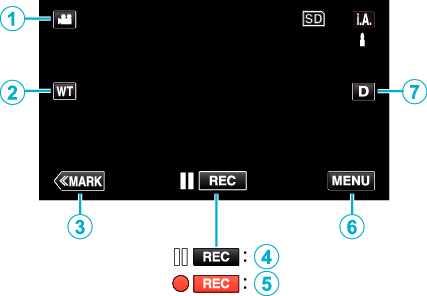
Bedientasten |
Beschreibung |
|
|---|---|---|
|
|
Video-/Standbildmodus |
Zum Umschalten zwischen Video- und Standbildmodus. |
|
|
T/W Zoomspeicher |
Speichern Sie die Zoomposition, um sie später mit einem Tastendruck wieder aufzurufen. |
|
|
MARK |
Schaltet in den Markierungsmodus, in welchem Sie während einer Aufnahme mehrere Markierungen hinzufügen können. |
|
Aufnahme Start |
Dient als START/STOP-Taste. |
|
|
MENU |
Zeigt die verschiedenen Menüs für die Videoaufnahme an. |
|
|
Anzeigetaste |
Schaltet mit jedem Antippen der Taste zwischen vollständiger ( Einfache Anzeige: Einige Anzeigen werden nach etwa 3 Sekunden ausgeblendet. Vollständige Anzeige: Alles wird angezeigt. Die Anzeigetaste wechselt von Beim Ausschalten des Geräts wird das vollständige Display ( |
Nützliche Einstellungen für die Aufnahme
Wenn für „SCHNELLER NEUSTART“ die Option „EIN“ gewählt wurde, kann innerhalb von fünf Minuten nach dem Ausschalten sofort nach dem Drücken der Ein/Aus-Taste wieder mit der Aufnahme begonnen werden.
Haben Sie für „AUTO POWER AUS“ die Option „EIN“ gewählt, schaltet sich das Gerät zur Energieeinsparung automatisch aus, wenn es 5 Minuten lang nicht bedient wird.
Wenn „TOUCH-ERKENNG. AE/AF“ auf „GESICHTSTRACKING“ eingestellt ist, erkennt das Gerät automatisch Gesichter und passt die Helligkeit und den Fokus so an, dass das jeweilige Gesicht deutlicher aufgenommen wird.
Bei Nutzung von „DATUM/ZEIT-AUFNAHME“ können Datum und Uhrzeit gemeinsam mit dem Video aufgenommen werden.
VORSICHT
Setzen Sie das Objektiv und den Sucher nicht dem direkten Sonnenlicht aus.
Benutzen Sie das Gerät nicht im Regen, im Schnee oder an Orten mit hoher Luftfeuchtigkeit, wie z. B. im Badezimmer.
Benutzen Sie das Gerät nicht an Orten, die extrem feucht, staubig oder Dampf und Rauch direkt ausgesetzt sind.
Steigt die Temperatur zu stark an, stoppt das Gerät gegebenenfalls automatisch, um die Elektronik zu schützen.
Entfernen Sie weder den Akku, das AC-Netzteil noch die SD-Karte, während die Zugriffsanzeige leuchtet. Die aufgenommenen Daten könnten unlesbar werden.
Dieses Gerät wird von einem Mikrocomputer gesteuert. Elektrostatische Entladungen, Störstrahlung und Interferenzen (von einem Fernsehgerät, Radio, usw.) können den normalen Betrieb beeinträchtigten. Schalten Sie in einem solchen Fall das Gerät aus und entfernen Sie das AC-Netzteil und den Akku. Das Gerät wird in die Grundeinstellungen zurückgesetzt.
Haftungsausschluss
- Wir haften nicht für den Verlust von aufgenommenen Inhalten, wenn die Aufnahme von Video-/Audiodateien bzw. deren Wiedergabe aufgrund der Fehlfunktion dieses Geräts, der mitgelieferten Teile oder der SD-Karte nicht ausgeführt werden kann.
- Nach dem Löschen, einschließlich bei Datenverlust aufgrund von Fehlfunktionen, können aufgenommene Inhalte (Daten) nicht wieder hergestellt werden. Bitte nehmen Sie diese Warnung im Vorfeld ernst.
- JVC haftet nicht für verlorengegangene Daten.
- Im Rahmen der Qualitätsverbesserung werden defekte Aufnahmemedien einer Analyse unterzogen. Sie erhalten sie deshalb gegebenenfalls nicht zurück.
HINWEIS
Prüfen Sie vor dem Start der Aufnahme die auf dem Medium verbleibende Aufnahmezeit. Sollte nicht mehr genügend Speicherplatz vorhanden sein, verschieben (kopieren) Sie die Daten auf einen Computer oder auf eine Disk.
Wenn sich viele Dateien auf dem Medium befinden, kann es einen Moment dauern, bis sie auf dem Wiedergabebildschirm angezeigt werden. Warten Sie eine Weile, während die Zugriffsanzeige blinkt und damit normalen Betrieb anzeigt.
Vergessen Sie nicht, nach der Aufnahme Kopien zu erstellen!
Die Aufnahme stoppt automatisch, weil der Camcorder aufgrund seiner Spezifikationen nicht länger als 12 oder mehr aufeinander folgende Stunden aufnehmen kann.
(Es kann einige Zeit dauern, bis die Aufnahme fortgesetzt wird.)
Bei langen Aufnahmen wird die Datei in zwei oder mehr Dateien zerteilt, wenn sie größer als 4 GB ist.
Wenn Sie viele Stunden lang in Räumen filmen möchten, können Sie das Gerät an das AC-Netzteil anschließen.
Je nach Motiv und Aufnahmebedingungen kann die Aufnahme gegebenenfalls auch im Intelligent Auto Modus nicht korrekt ausgeführt werden.
Je nach Aufnahmebedingungen können die vier Ecken des Bildschirms dunkel erscheinen. Dabei handelt es sich nicht um eine Fehlfunktion. Ändern Sie in diesem Fall die Aufnahmebedingungen, indem Sie den Zoom-Regler, usw. betätigen.

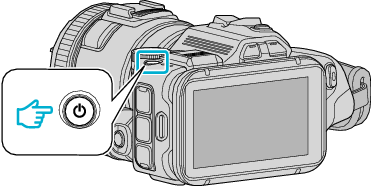
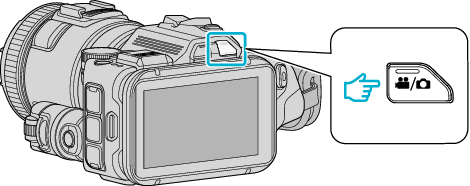

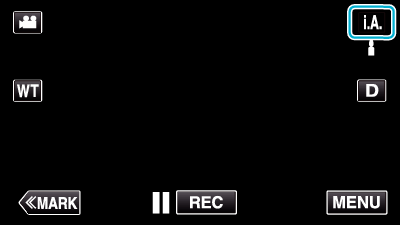
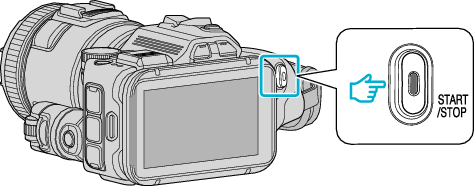
 -Taste, um die Anzeigen zu verändern.
-Taste, um die Anzeigen zu verändern.











 ) und einfacher Anzeige (
) und einfacher Anzeige (